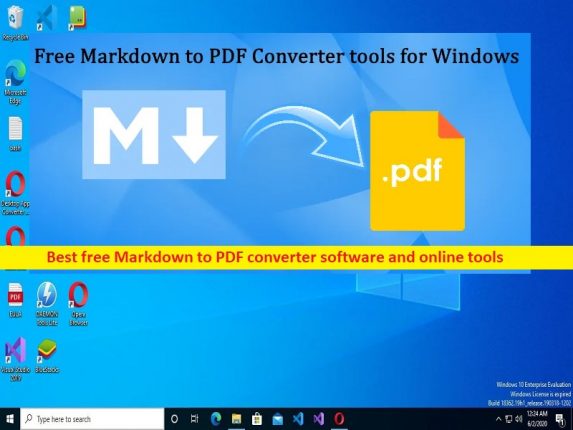
Markdown (*.md) 形式のドキュメントをPDF形式に変換する方法:無料のMarkdown toPDFConverterを使用する
MarkDown (*.md) 形式のファイル/ドキュメントがいくつかあり、それをPDF形式に変換したい場合は、これに適した場所にいます。ここでは、この操作を実行するための最良の無料Markdown toPDFConverterソフトウェアとオンラインツールについて説明します。議論を始めましょう。
無料のPDFコンバータソフトウェアとオンラインツールへの最高の値下げ:
「マークダウンファイル」:マークダウンは、プランテキストエディタを使用してフォーマットされたテキストを作成するための軽量マークアップ言語です。 Markdown Fileは、ブログ、インスタントメッセージング、オンラインフォーラム、コラボレーションソフトウェア、ドキュメントページ、およびreadmeファイルで広く使用されています。マークダウンファイルは、マークダウン言語のいくつかの可能な方言の1つを使用して作成されたテキストファイルです。マークダウンファイルは、HTMLに簡単に変換できるパンテキストでドキュメントを作成するために設計されています。
「PDFファイル」:PDFは、ISO32000として標準化されたPortableDocument Formatの略で、アプリケーションソフトウェア、ハードウェア、およびオペレーティングシステムに依存しない方法で、テキスト形式や画像などのドキュメントを表示するために1992年にAdobeによって開発されたファイル形式です。 Postscript言語に基づいて、各PDFファイルは、テキスト、フォント、ベクターグラフィック、ラスターイメージ、およびそれを表示するために必要なその他の情報を含む、固定レイアウトのフラットドキュメントの完全な説明をカプセル化します。
ただし、ファイルのマークダウン(* md)形式をPDFドキュメントとして変換または開く必要がある場合があります。そのような場合は、マークダウン形式をPDF形式のファイルに変換して、にアクセスできるようにする必要があります。コンピューターまたはモバイルでPDFリーダーアプリケーションを使用した同じドキュメント。
ここでは、Windows10/11用の最高の無料MarkdowntoPDFConverterソフトウェアとオンラインツールのリストが提供されます。 Markdown(* .md)ファイルをPDF形式のファイルに変換するために使用できるこれらのツールとオンラインサービス。リストを見てみましょう。
PDFコンバータソフトウェアとオンラインツールへの無料の値下げのリスト:
- PDFへのマークダウン
- PDFCreatorOnlineツール
- MarkText
- マークダウン編集
- CloudConvert
1:PDFツールへのマークダウン
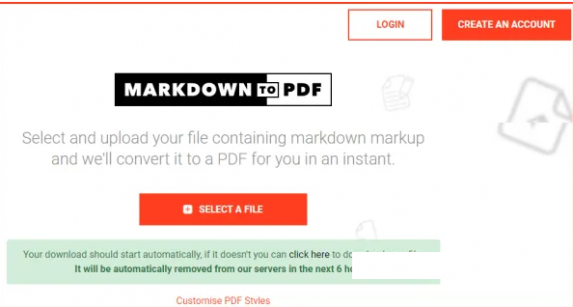
Markdown to PDFは、リストにある単純なMarkdown toPDFConverterツールの1つです。マークダウンファイルから出力PDFを取得するための追加オプションはありません。見出しのフォントの色、フォントサイズ、段落のフォントサイズ、リンクの色などを設定するオプションがありますが、そのようなオプションは有料サブスクリプションにあり、これらのオプションの試用版を入手するにはサインアップする必要があります。
Markdown to PDFツールの使い方は?
ステップ1:ブラウザを開き、「https://www.markdowntopdf.com/」ページにアクセスします
ステップ2:[ファイルの選択]ボタンをクリックして完了します。入力マークダウンファイルが自動的に処理され、ダウンロードプロンプトが開いて、選択したフォルダーに出力PDFを保存するのに役立ちます。
2:PDFCreatorOnlineツール:
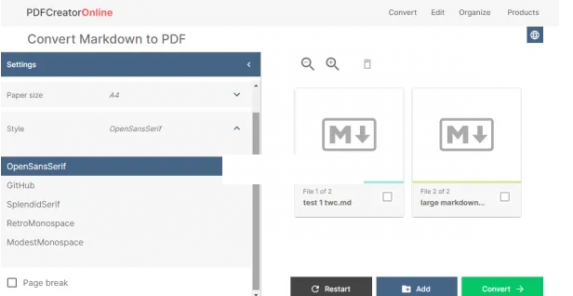
PDFCreatorOnlineは、25以上の異なるツールが付属するPDFソフトウェアパッケージです。このソフトウェアを使用して、WordからPDFへの変換、PDFファイルの比較、PDFへのスタンプの追加、PDFからの画像の抽出、PDF / Aの検証、PDFからのパスワードの削除、PDFファイルのマージ、PDFファイルの分割、PDFへのページ番号の追加を行うことができます。 、など。
このソフトウェアの無料プランでは、最大250MBのMarkdownファイルをアップロードできます。複数のマークダウンファイルをアップロードし、それらをマージして入力ドキュメントから単一のPDFファイルを生成することもできます。このツールを使用するには、ブラウザーを開いて「https://tools.pdfforge.org/markdown-to-pdf」ページにアクセスし、マークダウンファイルをコンピューターからそのインターフェイスにドラッグアンドドロップするか、[ファイルの選択]ボタンを使用してファイルをアップロードします。そしてそれを変換します。
3:MarkText:
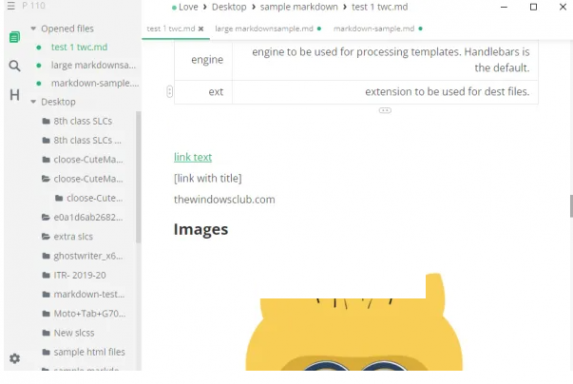
MarkTextはオープンソースソフトウェアであり、区別のないインターフェースが付属しています。このソフトウェアを使用すると、Markdownファイルを簡単に作成および編集できます。タブ付きのインターフェイスをサポートしているため、フォルダを追加すると、左側のセクションからそのフォルダにあるファイルにアクセスし、別のタブでマークダウンファイルを開くことができます。
MarkTextツールの機能:
- スペルチェッカーを使用する
- エディターで機能するように行の高さとフォントサイズを設定します
- オートコンプリートマークダウン構文オプションをオンにします
- リアルタイムの単語数(段落、文字、単語の数)を表示します
- カスタムテーブルを挿入します
- 定義されたミリ秒後にドキュメントの変更を保存します
- テキストを表にラップする
- フォーカスモードを有効にします(選択した行を除くすべての行と段落をフェードします)
- 6つの異なるテーマのいずれかから選択して、快適に作業します。テキストをプレーンテキスト、マークダウン、またはHTMLとしてコピーします。
- MarkdownをPDFまたはHTMLとしてエクスポートする
このツールを使用するには、ブラウザを開いて「https://github.com/marktext/marktext」ページにアクセスし、そこからこのツールを入手してください。インターフェイスを開いた後、[ファイル]メニューを使用して、マークダウンファイルまたはマークダウンファイルを含むフォルダーを追加し、ファイルを選択して、指定されたメニューにあるオプションを使用して編集を開始します。ファイルの準備ができたら、[ファイル]メニューの[エクスポート]セクションにアクセスし、そのセクションで[PDF]オプションを選択し、[エクスポート]ボタンを使用してPDFファイルをエクスポートして宛先フォルダーに保存します。
4:マークダウン編集:
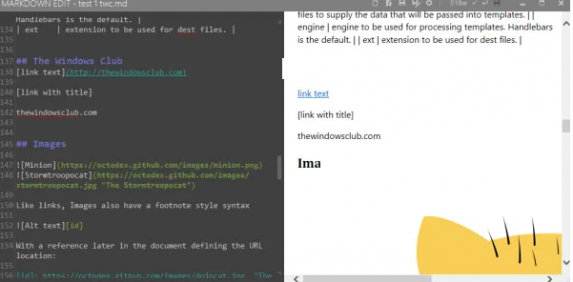
Markdown Editは、すっきりとしたインターフェイスといくつかの興味深い機能を備えたポータブルソフトウェアです。インターフェイスでHTML、ドキュメント、またはマークダウンファイルを作成、追加、編集できます。入力ファイルのライブプレビューも表示されます。
Markdown Editツールの使い方は?
ステップ1:「softpedia.com」ページからこのツールのMSIファイルを取得します
ステップ2:ダウンロードしたら、ツールをインストールしてそのインターフェイスを起動します
ステップ3:右上の部分にある[開く](またはCtrl + Oホットキー)オプションを使用して、マークダウンファイルを追加します
ステップ4:これで、左側のセクション(必要な場合)を使用してファイルの編集を開始し、右側のセクションで出力をプレビューできます。
ステップ5:完了したら、[名前を付けて保存]アイコンをクリックします
ステップ6:[名前を付けて保存]ウィンドウで、出力ファイルを保存する場所を選択します
ステップ7:出力ファイルの名前を入力します
手順8:[ファイルの種類]ドロップダウンメニューから[PDF]を選択します
手順9:[保存]ボタンを押します。
5:CloudConvert:
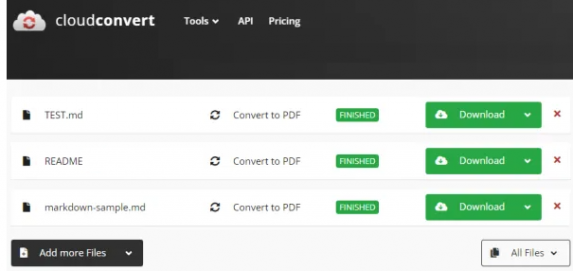
CloudConvertは、リスト内で最高の無料のMarkdown to PDF Converterツールの1つであり、200を超える形式の変換をサポートします。オーディオビデオファイル、Word文書、画像、電子書籍、アーカイブなどを変換する機能があり、ファイルタイプごとに個別のツールがあります。 MDからPDFへのコンバーターツールもあり、単一のMDファイルまたは複数のMarkdownファイルを個別のPDFファイルに変換できます。また、変換前に入力マークダウン構文を設定するか、デフォルトのままにすることができます。
このツールを使用するには、このツールのホームページを開き、[ファイルの選択]ボタンを使用してコンピューターから入力ファイルを追加し、ファイルをコンピューターからそのインターフェイスにドラッグアンドドロップするか、OneDrive、Googleドライブ、またはDropboxアカウントから入力ファイルをアップロードします。追加したら、必要に応じて入力マークダウン構文を設定し、[変換]ボタンをクリックします。その後、このツールはそれらのファイルをアップロードし、処理し、PDFファイルに変換します。
「PC修復ツール」でWindowsPCの問題を修正します。
「PC修復ツール」は、BSODエラー、DLLエラー、EXEエラー、プログラム/アプリケーションの問題、コンピューター内のマルウェアやウイルスの感染、システムファイルやレジストリの問題、その他のシステムの問題を数回クリックするだけで簡単かつ迅速に見つけて修正する方法です。 。
⇓PC修復ツールを入手する
結論
この投稿は、PDFコンバータソフトウェアとオンラインツールへの5つのベスト無料マークダウンのリストにあなたを導いたと確信しています。あなたはあなたのニーズに応じてリストから任意のツールを選択して使用することができます。それで全部です。提案や質問がある場合は、下のコメントボックスに書き込んでください。